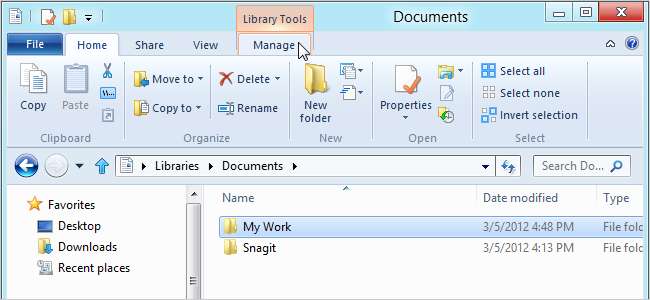
Интерфейс ленты стал функцией пакета Microsoft Office с версии 2007. Windows 8 Developer Preview представил интерфейс ленты в проводнике Windows, и он был улучшен в Windows 8 Consumer Preview.
По умолчанию лента проводника теперь скрыта. Используйте кнопку со стрелкой вниз рядом с кнопкой справки в верхнем правом углу окна проводника, чтобы развернуть ленту.

Есть три основных вкладки («Главная», «Поделиться» и «Просмотр») и меню «Файл». Вкладка «Главная» содержит общие команды, такие как «Копировать», «Вставить», «Новая папка», «Удалить» и «Переименовать».
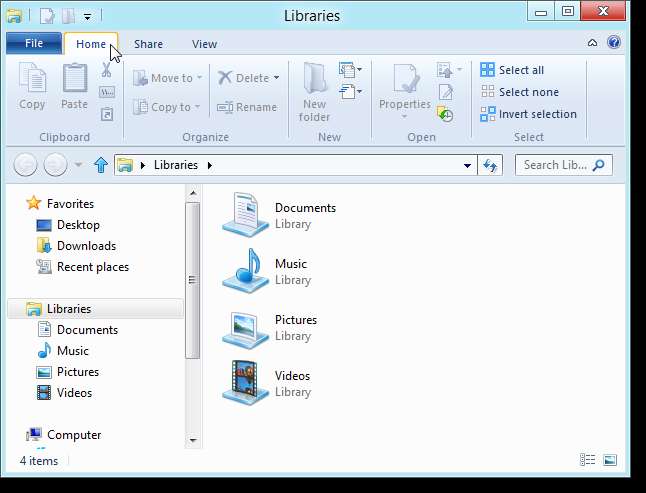
Вкладка «Поделиться» позволяет с легкостью архивировать, отправлять по электронной почте, печатать и отправлять файлы по факсу, а также обмениваться папками.
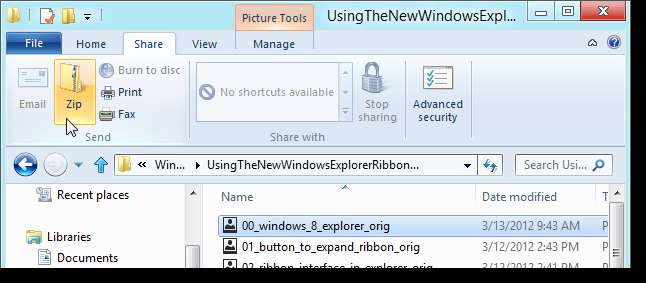
Контекстные вкладки отображаются при выборе определенных файлов и папок. Например, если вы выбираете файл изображения, например файл .png или .jpg, на контекстной вкладке «Работа с рисунками» отображаются параметры, применимые только к этим типам файлов. Контекстные вкладки имеют цветовую кодировку, поэтому они выделяются.
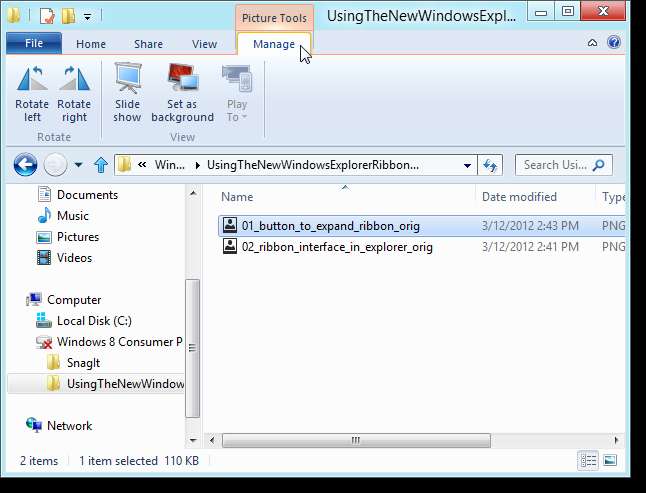
Некоторые из основных вкладок могут измениться при выборе определенных элементов. Когда вы выбираете «Компьютер» на панели навигации, вкладка «Главная» становится вкладкой «Компьютер», а вкладка «Совместное использование» становится недоступной. Вкладка «Компьютер» обеспечивает легкий доступ к панели управления и позволяет удалять или изменять программы.
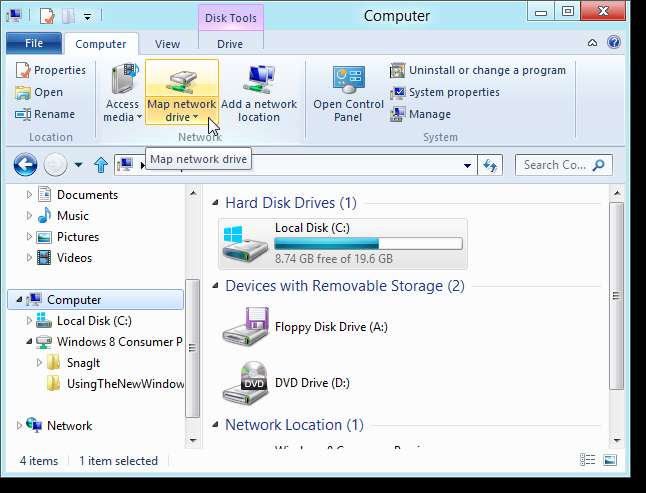
Также становится доступной контекстная вкладка Disk Tools, предоставляющая инструменты для работы с жесткими дисками и съемными носителями, такие как Bitlocker, Optimize, Cleanup и Format.
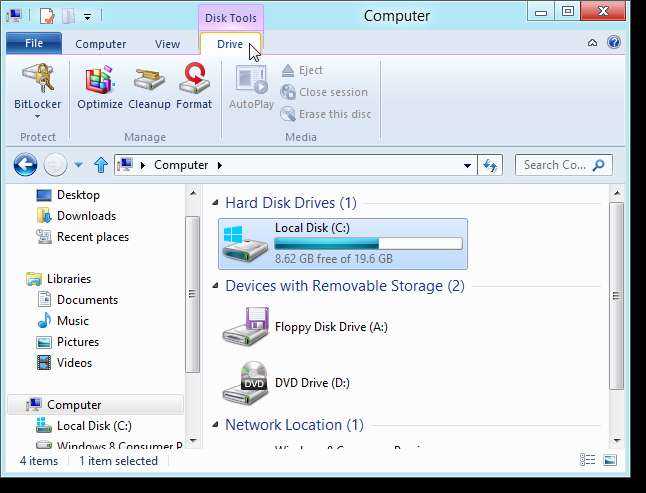
Windows 8 также имеет встроенный инструмент для монтирования образов дисков, таких как файлы .iso и .vhd, и инструмент для записи образа на диск. Выбор соответствующего типа файла активирует контекстную вкладку Инструменты создания образа диска.
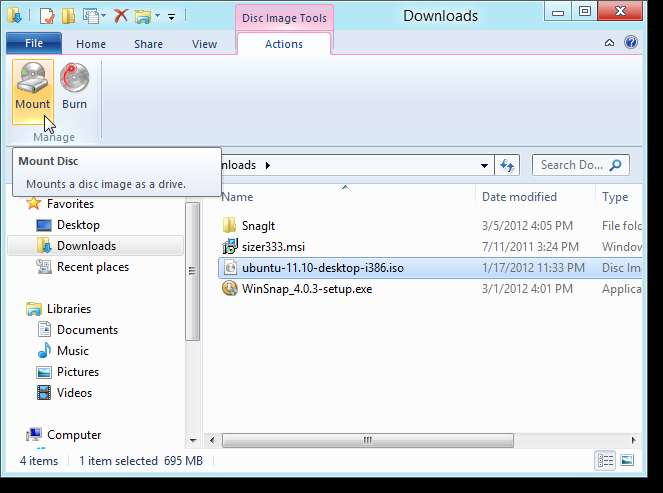
Как и в программах Microsoft Office 2007 и 2010, здесь есть всплывающие описания, которые отображаются, когда вы наводите указатель мыши на параметр на ленте. Если для этой опции есть сочетание клавиш, если отображается во всплывающем окне.
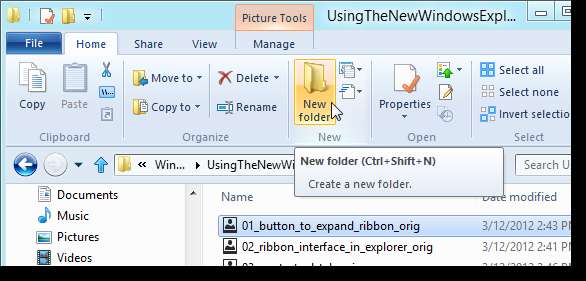
Если вам удобнее пользоваться клавиатурой, по ленте можно перемещаться с помощью клавиатуры. Нажмите Alt, чтобы отобразить сочетания клавиш для доступа к вкладкам и кнопкам панели быстрого доступа. Затем нажмите клавишу вкладки, например «H» для вкладки «Главная».
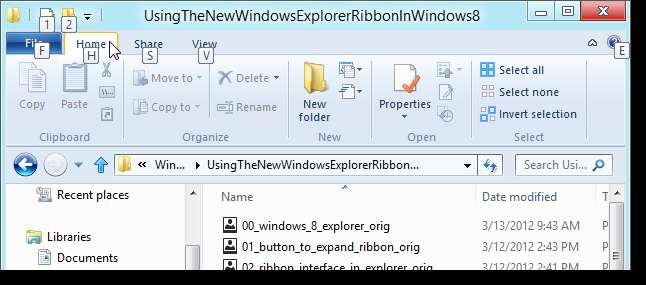
После того, как вы нажали клавишу вкладки, отобразятся подсказки горячих клавиш для параметров на этой вкладке. Нажмите горячую клавишу для нужной опции.
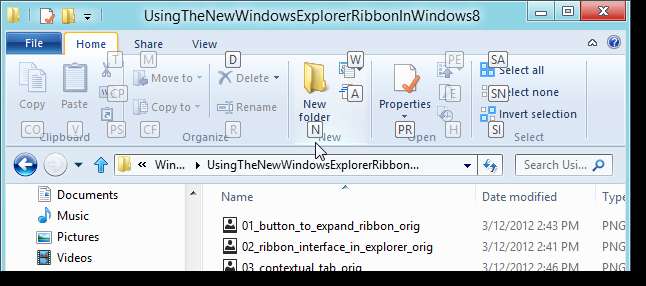
Меню «Файл» позволяет вам открыть новое окно проводника и получить доступ к последним доступным папкам и дискам в списке переходов, который называется «Частые места», справа. Список переходов назывался «Любимые места» в предварительной версии для разработчиков.
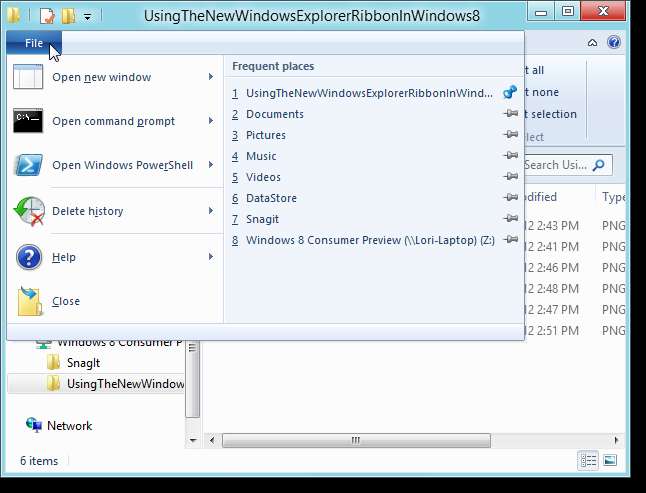
Меню «Файл» в проводнике Windows теперь обеспечивает простой доступ как к командной строке, так и к Windows PowerShell. Вы можете открыть как обычный пользователь, так и как администратор. Откроется окно с папкой, открытой в настоящее время в проводнике.
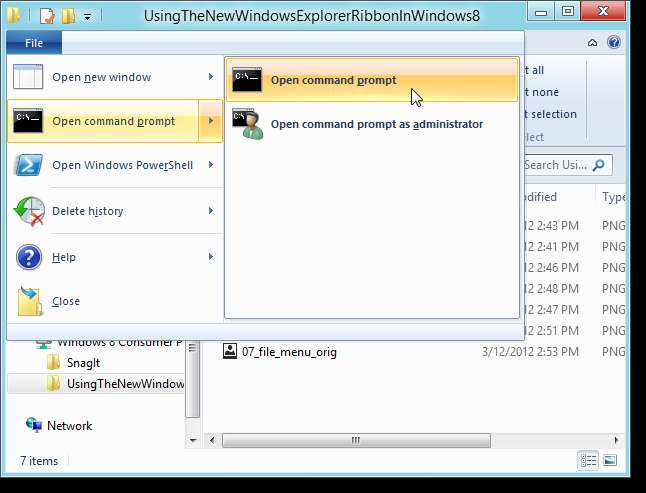
Параметр «Открыть окно команд здесь» по-прежнему доступен при нажатии клавиши Shift и одновременном щелчке правой кнопкой мыши по папке в проводнике. Это также открывает окно командной строки для папки, открытой в данный момент в окне проводника.
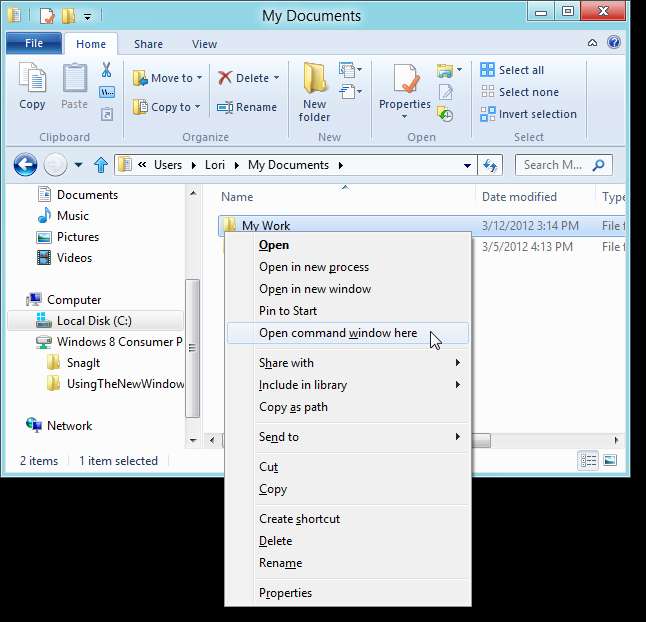
Меню «Вид» позволяет настраивать панели, отображать и скрывать расширения имен файлов и скрытые элементы, а также легко изменять папку и параметры поиска с помощью кнопки «Параметры».
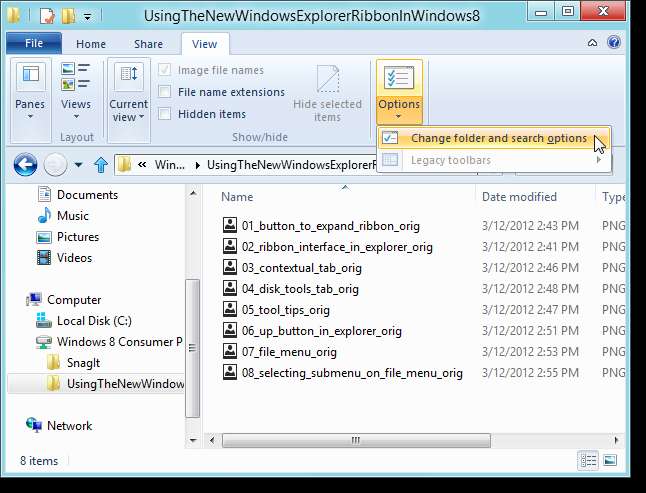
При выборе пункта «Изменить папку и параметры поиска» в раскрывающемся меню «Параметры» открывается классическое диалоговое окно «Параметры папки», содержащее стандартные параметры из предыдущих версий Windows.
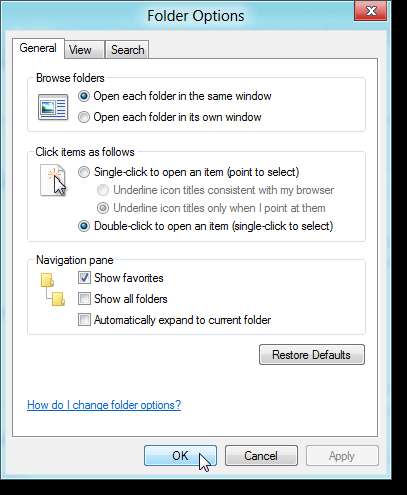
Вы можете легко изменить расположение файлов и папок. Раздел «Макет» вкладки «Просмотр» позволяет вам выбрать просмотр списка файлов и папок в виде значков разного размера, в виде списка, в виде плиток или в виде подробного списка.
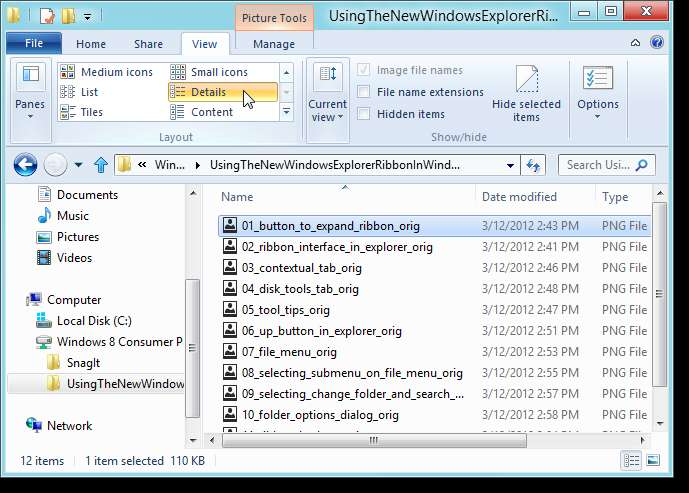
В правом нижнем углу окна проводника есть две кнопки, которые позволяют быстро переключаться между представлением «Большие значки» и представлением «Подробности».
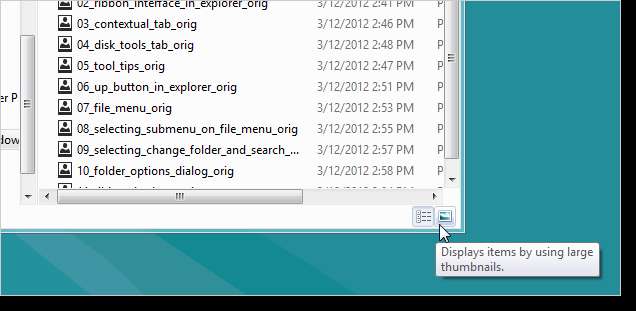
Раздел «Панели» на вкладке «Просмотр» позволяет легко настраивать панель навигации, а также отображать или скрывать предварительный просмотр и панель сведений.
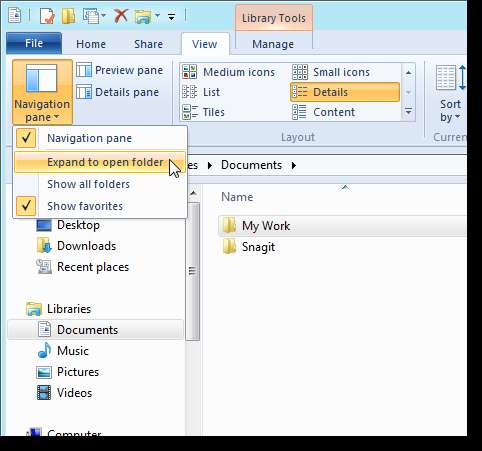
Та же панель быстрого доступа из Microsoft Office была добавлена в проводник Windows. Вы можете добавить любые параметры с ленты на панель быстрого доступа, просто щелкнув параметр правой кнопкой мыши и выбрав «Добавить на панель быстрого доступа». По умолчанию панель быстрого доступа отображается над лентой. Однако вы можете переместить его под лентой, используя то же меню правой кнопки мыши.
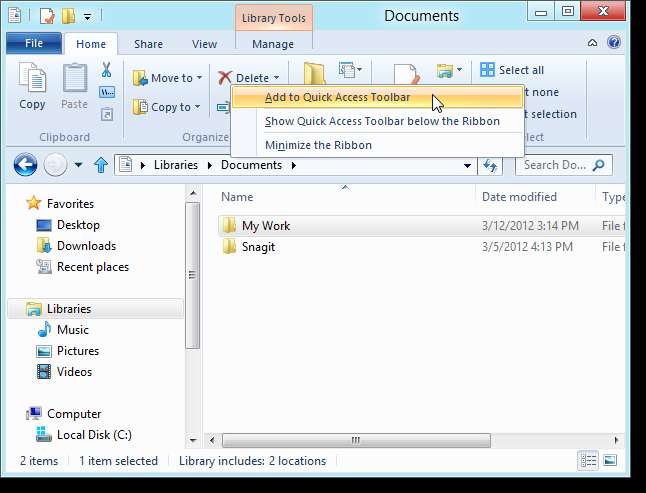
По умолчанию кнопки «Свойства» и «Новая папка» доступны на панели быстрого доступа. Мы добавили несколько кнопок на панель быстрого доступа, как показано на следующем изображении.
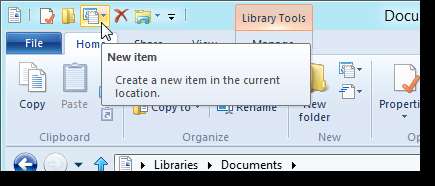
Многие оплакивали потерю кнопки «Вверх» в проводнике Windows 7. Он был возвращен в Windows 8 и доступен прямо слева от адресной строки.
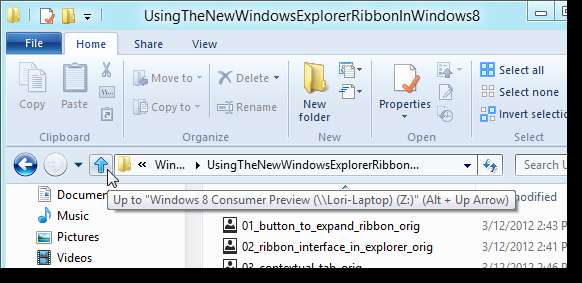
К ленточному интерфейсу может потребоваться некоторое время, чтобы привыкнуть к нему, но он предоставляет около 200 команд управления файлами, некоторые из которых раньше были скрыты в меню, диалоговых окнах или контекстных меню. Проводник Windows 8 делает управление файлами проще и удобнее.





